OPEL INSIGNIA 2016 Manual de infoentretenimiento (in Spanish)
Manufacturer: OPEL, Model Year: 2016, Model line: INSIGNIA, Model: OPEL INSIGNIA 2016Pages: 135, tamaño PDF: 2.4 MB
Page 51 of 135
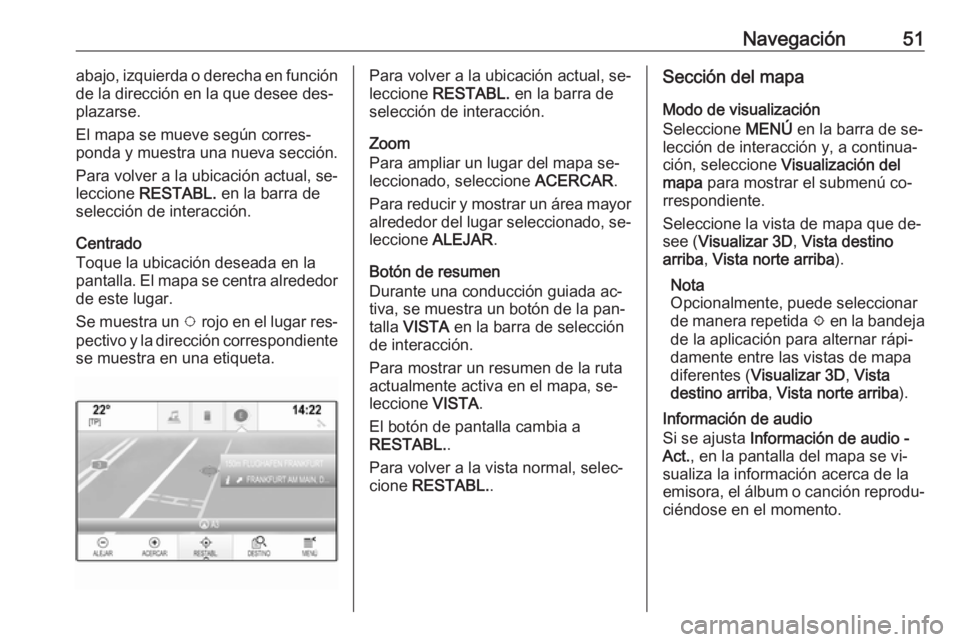
Navegación51abajo, izquierda o derecha en función
de la dirección en la que desee des‐
plazarse.
El mapa se mueve según corres‐
ponda y muestra una nueva sección.
Para volver a la ubicación actual, se‐
leccione RESTABL. en la barra de
selección de interacción.
Centrado
Toque la ubicación deseada en la
pantalla. El mapa se centra alrededor de este lugar.
Se muestra un v rojo en el lugar res‐
pectivo y la dirección correspondiente
se muestra en una etiqueta.Para volver a la ubicación actual, se‐
leccione RESTABL. en la barra de
selección de interacción.
Zoom
Para ampliar un lugar del mapa se‐
leccionado, seleccione ACERCAR.
Para reducir y mostrar un área mayor
alrededor del lugar seleccionado, se‐
leccione ALEJAR.
Botón de resumen
Durante una conducción guiada ac‐
tiva, se muestra un botón de la pan‐
talla VISTA en la barra de selección
de interacción.
Para mostrar un resumen de la ruta
actualmente activa en el mapa, se‐
leccione VISTA.
El botón de pantalla cambia a
RESTABL. .
Para volver a la vista normal, selec‐ cione RESTABL. .Sección del mapa
Modo de visualización
Seleccione MENÚ en la barra de se‐
lección de interacción y, a continua‐
ción, seleccione Visualización del
mapa para mostrar el submenú co‐
rrespondiente.
Seleccione la vista de mapa que de‐
see ( Visualizar 3D , Vista destino
arriba , Vista norte arriba ).
Nota
Opcionalmente, puede seleccionar
de manera repetida x en la bandeja
de la aplicación para alternar rápi‐
damente entre las vistas de mapa
diferentes ( Visualizar 3D , Vista
destino arriba , Vista norte arriba ).
Información de audio
Si se ajusta Información de audio -
Act. , en la pantalla del mapa se vi‐
sualiza la información acerca de la
emisora, el álbum o canción reprodu‐
ciéndose en el momento.
Page 52 of 135
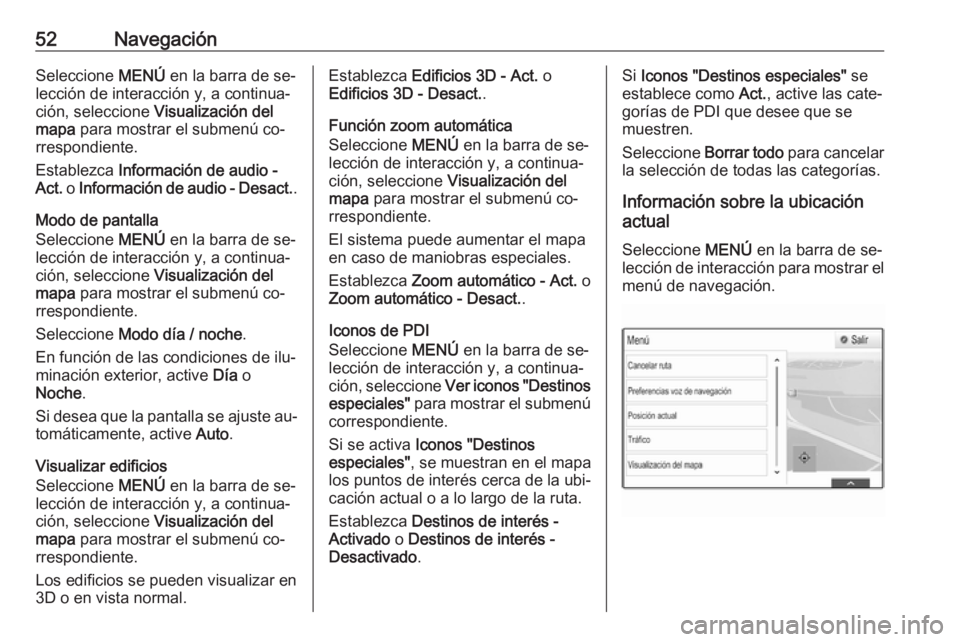
52NavegaciónSeleccione MENÚ en la barra de se‐
lección de interacción y, a continua‐
ción, seleccione Visualización del
mapa para mostrar el submenú co‐
rrespondiente.
Establezca Información de audio -
Act. o Información de audio - Desact. .
Modo de pantalla Seleccione MENÚ en la barra de se‐
lección de interacción y, a continua‐ ción, seleccione Visualización del
mapa para mostrar el submenú co‐
rrespondiente.
Seleccione Modo día / noche .
En función de las condiciones de ilu‐
minación exterior, active Día o
Noche .
Si desea que la pantalla se ajuste au‐ tomáticamente, active Auto.
Visualizar edificios
Seleccione MENÚ en la barra de se‐
lección de interacción y, a continua‐
ción, seleccione Visualización del
mapa para mostrar el submenú co‐
rrespondiente.
Los edificios se pueden visualizar en
3D o en vista normal.Establezca Edificios 3D - Act. o
Edificios 3D - Desact. .
Función zoom automática
Seleccione MENÚ en la barra de se‐
lección de interacción y, a continua‐ ción, seleccione Visualización del
mapa para mostrar el submenú co‐
rrespondiente.
El sistema puede aumentar el mapa
en caso de maniobras especiales.
Establezca Zoom automático - Act. o
Zoom automático - Desact. .
Iconos de PDI
Seleccione MENÚ en la barra de se‐
lección de interacción y, a continua‐
ción, seleccione Ver iconos "Destinos
especiales" para mostrar el submenú
correspondiente.
Si se activa Iconos "Destinos
especiales" , se muestran en el mapa
los puntos de interés cerca de la ubi‐
cación actual o a lo largo de la ruta.
Establezca Destinos de interés -
Activado o Destinos de interés -
Desactivado .Si Iconos "Destinos especiales" se
establece como Act., active las cate‐
gorías de PDI que desee que se muestren.
Seleccione Borrar todo para cancelar
la selección de todas las categorías.
Información sobre la ubicación
actual
Seleccione MENÚ en la barra de se‐
lección de interacción para mostrar el
menú de navegación.
Page 53 of 135

Navegación53Seleccione Posición actual para mos‐
trar el submenú correspondiente que
indica datos de la dirección más cer‐
cana, las coordenadas y los puntos
de interés ( 3 56) alrededor de la
ubicación actual.
Dirección más cercana
En este submenú, puede guardar la
dirección más cercana en el sistema.
Seleccione Dom. más cercano: para
mostrar la vista de detalles del des‐
tino.
Para una descripción detallada de
cómo guardar una dirección
● tal cual o como un contacto 3 23
● como favorita 3 19
Puntos de interés
En este submenú puede iniciar la conducción guiada hasta uno de los
puntos de interés más cercanos.
Seleccione el punto de interés de‐
seado. Se muestra la vista de datos
del destino.
Seleccione Ir.
Para una descripción detallada de
cómo introducir un destino 3 56.
Gestión de datos de navegación Seleccione MENÚ en la barra de se‐
lección de interacción y, a continua‐
ción, seleccione Datos personales .
Se muestra una lista de diferentes lu‐
gares de almacenamiento de datos
de la aplicación de navegación.
Lista de contactos
Seleccione Contactos para mostrar el
submenú correspondiente.Para borrar todas las entradas de la
lista de contactos, seleccione Borrar
todas las entradas . Confirme el men‐
saje visualizado para borrar la lista de contactos completa.
Para visualizar el modo para editar
contactos, seleccione Modificar lista
de contactos .
Puede encontrar una descripción de‐
tallada sobre la edición de la lista de
contactos en 3 23.
Lista de destinos recientes
Seleccione Destinos recientes para
mostrar el submenú correspondiente.
Para borrar todas las entradas de la
lista de destinos recientes, selec‐
cione Borrar todos los destinos . Con‐
firme el mensaje visualizado para bo‐
rrar la lista de destinos recientes.
Para borrar destinos individuales, se‐
leccione Borrar destinos individuales .
Se muestra la lista de destinos re‐
cientes. Seleccione ─ junto al destino
correspondiente. Para borrar el des‐
tino, confirme el mensaje visualizado.
Page 54 of 135
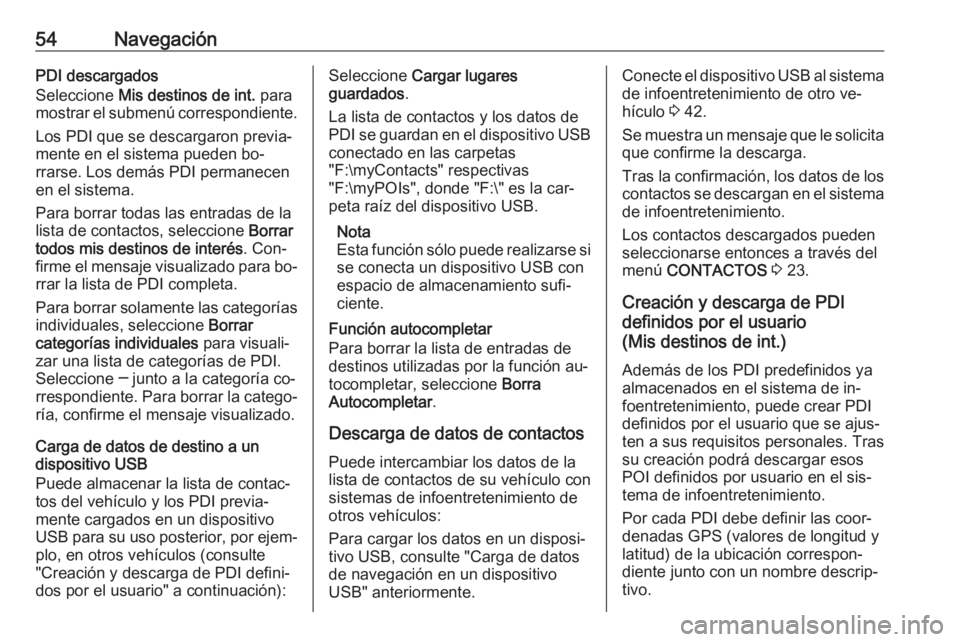
54NavegaciónPDI descargados
Seleccione Mis destinos de int. para
mostrar el submenú correspondiente.
Los PDI que se descargaron previa‐
mente en el sistema pueden bo‐
rrarse. Los demás PDI permanecen
en el sistema.
Para borrar todas las entradas de la
lista de contactos, seleccione Borrar
todos mis destinos de interés . Con‐
firme el mensaje visualizado para bo‐
rrar la lista de PDI completa.
Para borrar solamente las categorías individuales, seleccione Borrar
categorías individuales para visuali‐
zar una lista de categorías de PDI.
Seleccione ─ junto a la categoría co‐
rrespondiente. Para borrar la catego‐
ría, confirme el mensaje visualizado.
Carga de datos de destino a un
dispositivo USB
Puede almacenar la lista de contac‐
tos del vehículo y los PDI previa‐
mente cargados en un dispositivo
USB para su uso posterior, por ejem‐
plo, en otros vehículos (consulte
"Creación y descarga de PDI defini‐
dos por el usuario" a continuación):Seleccione Cargar lugares
guardados .
La lista de contactos y los datos de PDI se guardan en el dispositivo USB conectado en las carpetas
"F:\myContacts" respectivas
"F:\myPOIs", donde "F:\" es la car‐
peta raíz del dispositivo USB.
Nota
Esta función sólo puede realizarse si
se conecta un dispositivo USB con
espacio de almacenamiento sufi‐
ciente.
Función autocompletar
Para borrar la lista de entradas de
destinos utilizadas por la función au‐
tocompletar, seleccione Borra
Autocompletar .
Descarga de datos de contactos Puede intercambiar los datos de la
lista de contactos de su vehículo con
sistemas de infoentretenimiento de
otros vehículos:
Para cargar los datos en un disposi‐ tivo USB, consulte "Carga de datos
de navegación en un dispositivo USB" anteriormente.Conecte el dispositivo USB al sistema
de infoentretenimiento de otro ve‐
hículo 3 42.
Se muestra un mensaje que le solicita que confirme la descarga.
Tras la confirmación, los datos de los
contactos se descargan en el sistema
de infoentretenimiento.
Los contactos descargados pueden
seleccionarse entonces a través del
menú CONTACTOS 3 23.
Creación y descarga de PDI
definidos por el usuario
(Mis destinos de int.)
Además de los PDI predefinidos ya
almacenados en el sistema de in‐
foentretenimiento, puede crear PDI definidos por el usuario que se ajus‐
ten a sus requisitos personales. Tras
su creación podrá descargar esos
POI definidos por usuario en el sis‐
tema de infoentretenimiento.
Por cada PDI debe definir las coor‐
denadas GPS (valores de longitud y
latitud) de la ubicación correspon‐
diente junto con un nombre descrip‐
tivo.
Page 55 of 135
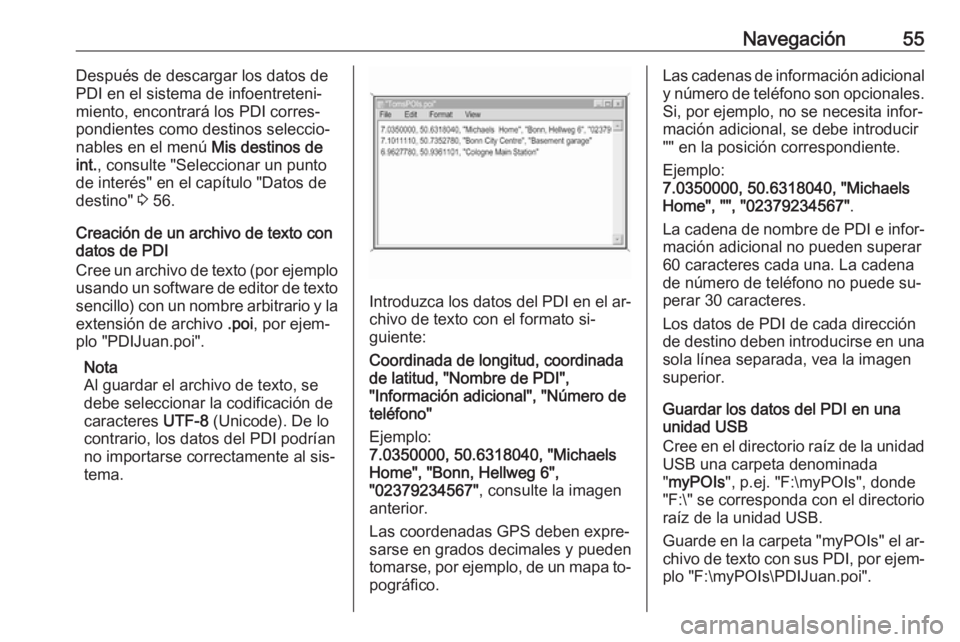
Navegación55Después de descargar los datos de
PDI en el sistema de infoentreteni‐
miento, encontrará los PDI corres‐
pondientes como destinos seleccio‐
nables en el menú Mis destinos de
int. , consulte "Seleccionar un punto
de interés" en el capítulo "Datos de
destino" 3 56.
Creación de un archivo de texto con datos de PDI
Cree un archivo de texto (por ejemplo
usando un software de editor de texto
sencillo) con un nombre arbitrario y la
extensión de archivo .poi, por ejem‐
plo "PDIJuan.poi".
Nota
Al guardar el archivo de texto, se
debe seleccionar la codificación de
caracteres UTF-8 (Unicode). De lo
contrario, los datos del PDI podrían
no importarse correctamente al sis‐
tema.
Introduzca los datos del PDI en el ar‐ chivo de texto con el formato si‐
guiente:
Coordinada de longitud, coordinada
de latitud, "Nombre de PDI",
"Información adicional", "Número de
teléfono"
Ejemplo:
7.0350000, 50.6318040, "Michaels
Home", "Bonn, Hellweg 6",
"02379234567" , consulte la imagen
anterior.
Las coordenadas GPS deben expre‐
sarse en grados decimales y pueden
tomarse, por ejemplo, de un mapa to‐
pográfico.
Las cadenas de información adicional y número de teléfono son opcionales.
Si, por ejemplo, no se necesita infor‐
mación adicional, se debe introducir
"" en la posición correspondiente.
Ejemplo:
7.0350000, 50.6318040, "Michaels Home", "", "02379234567" .
La cadena de nombre de PDI e infor‐ mación adicional no pueden superar
60 caracteres cada una. La cadena
de número de teléfono no puede su‐
perar 30 caracteres.
Los datos de PDI de cada dirección
de destino deben introducirse en una
sola línea separada, vea la imagen
superior.
Guardar los datos del PDI en una
unidad USB
Cree en el directorio raíz de la unidad USB una carpeta denominada
" myPOIs ", p.ej. "F:\myPOIs", donde
"F:\ " se corresponda con el directorio
raíz de la unidad USB.
Guarde en la carpeta " myPOIs" el ar‐
chivo de texto con sus PDI, por ejem‐ plo "F:\myPOIs\PDIJuan.poi".
Page 56 of 135
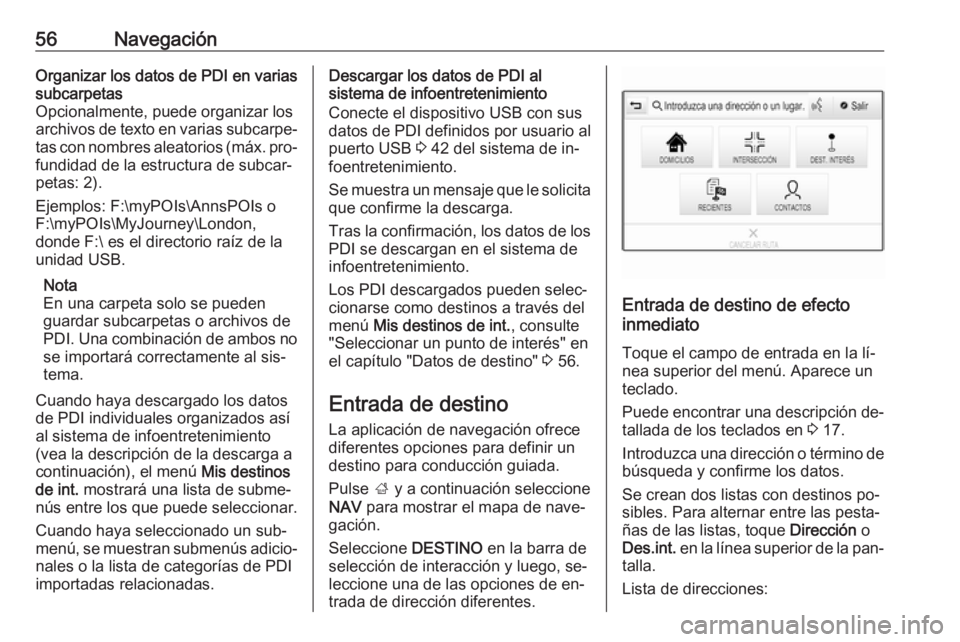
56NavegaciónOrganizar los datos de PDI en varias
subcarpetas
Opcionalmente, puede organizar los
archivos de texto en varias subcarpe‐
tas con nombres aleatorios (máx. pro‐ fundidad de la estructura de subcar‐petas: 2).
Ejemplos: F:\myPOIs\AnnsPOIs o
F:\myPOIs\MyJourney\London,
donde F:\ es el directorio raíz de la
unidad USB.
Nota
En una carpeta solo se pueden
guardar subcarpetas o archivos de
PDI. Una combinación de ambos no se importará correctamente al sis‐
tema.
Cuando haya descargado los datos
de PDI individuales organizados así
al sistema de infoentretenimiento
(vea la descripción de la descarga a continuación), el menú Mis destinos
de int. mostrará una lista de subme‐
nús entre los que puede seleccionar.
Cuando haya seleccionado un sub‐
menú, se muestran submenús adicio‐ nales o la lista de categorías de PDI
importadas relacionadas.Descargar los datos de PDI al
sistema de infoentretenimiento
Conecte el dispositivo USB con sus
datos de PDI definidos por usuario al
puerto USB 3 42 del sistema de in‐
foentretenimiento.
Se muestra un mensaje que le solicita
que confirme la descarga.
Tras la confirmación, los datos de los
PDI se descargan en el sistema de
infoentretenimiento.
Los PDI descargados pueden selec‐
cionarse como destinos a través del
menú Mis destinos de int. , consulte
"Seleccionar un punto de interés" en
el capítulo "Datos de destino" 3 56.
Entrada de destino La aplicación de navegación ofrece
diferentes opciones para definir un
destino para conducción guiada.
Pulse ; y a continuación seleccione
NAV para mostrar el mapa de nave‐
gación.
Seleccione DESTINO en la barra de
selección de interacción y luego, se‐
leccione una de las opciones de en‐
trada de dirección diferentes.
Entrada de destino de efecto
inmediato
Toque el campo de entrada en la lí‐nea superior del menú. Aparece un
teclado.
Puede encontrar una descripción de‐
tallada de los teclados en 3 17.
Introduzca una dirección o término de
búsqueda y confirme los datos.
Se crean dos listas con destinos po‐
sibles. Para alternar entre las pesta‐
ñas de las listas, toque Dirección o
Des.int. en la línea superior de la pan‐
talla.
Lista de direcciones:
Page 57 of 135
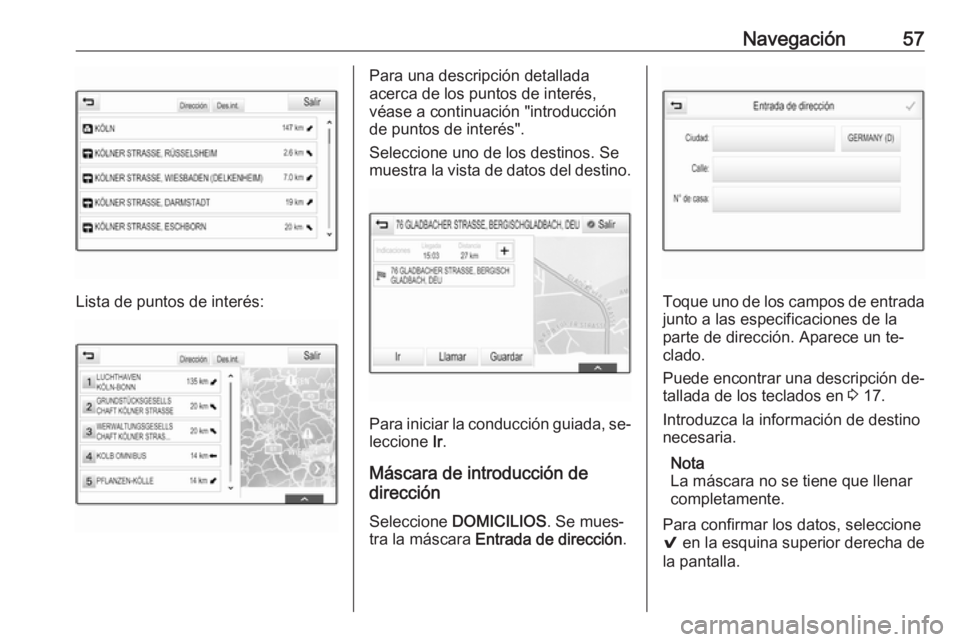
Navegación57
Lista de puntos de interés:
Para una descripción detallada
acerca de los puntos de interés,
véase a continuación "introducción
de puntos de interés".
Seleccione uno de los destinos. Se muestra la vista de datos del destino.
Para iniciar la conducción guiada, se‐ leccione Ir.
Máscara de introducción de
dirección
Seleccione DOMICILIOS . Se mues‐
tra la máscara Entrada de dirección .
Toque uno de los campos de entrada
junto a las especificaciones de la
parte de dirección. Aparece un te‐
clado.
Puede encontrar una descripción de‐
tallada de los teclados en 3 17.
Introduzca la información de destino
necesaria.
Nota
La máscara no se tiene que llenar
completamente.
Para confirmar los datos, seleccione
9 en la esquina superior derecha de
la pantalla.
Page 58 of 135
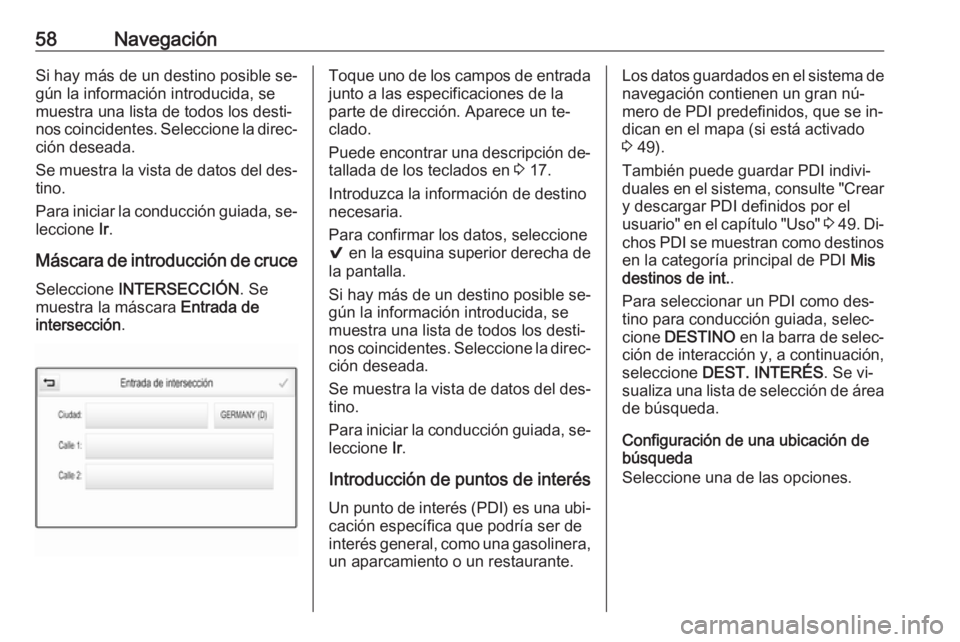
58NavegaciónSi hay más de un destino posible se‐gún la información introducida, se muestra una lista de todos los desti‐
nos coincidentes. Seleccione la direc‐
ción deseada.
Se muestra la vista de datos del des‐
tino.
Para iniciar la conducción guiada, se‐ leccione Ir.
Máscara de introducción de cruce
Seleccione INTERSECCIÓN . Se
muestra la máscara Entrada de
intersección .Toque uno de los campos de entrada
junto a las especificaciones de la
parte de dirección. Aparece un te‐
clado.
Puede encontrar una descripción de‐
tallada de los teclados en 3 17.
Introduzca la información de destino necesaria.
Para confirmar los datos, seleccione
9 en la esquina superior derecha de
la pantalla.
Si hay más de un destino posible se‐
gún la información introducida, se
muestra una lista de todos los desti‐
nos coincidentes. Seleccione la direc‐
ción deseada.
Se muestra la vista de datos del des‐
tino.
Para iniciar la conducción guiada, se‐ leccione Ir.
Introducción de puntos de interés
Un punto de interés (PDI) es una ubi‐ cación específica que podría ser de
interés general, como una gasolinera,
un aparcamiento o un restaurante.Los datos guardados en el sistema de navegación contienen un gran nú‐
mero de PDI predefinidos, que se in‐
dican en el mapa (si está activado
3 49).
También puede guardar PDI indivi‐
duales en el sistema, consulte "Crear y descargar PDI definidos por el
usuario" en el capítulo "Uso" 3 49 . Di‐
chos PDI se muestran como destinos
en la categoría principal de PDI Mis
destinos de int. .
Para seleccionar un PDI como des‐
tino para conducción guiada, selec‐
cione DESTINO en la barra de selec‐
ción de interacción y, a continuación,
seleccione DEST. INTERÉS . Se vi‐
sualiza una lista de selección de área
de búsqueda.
Configuración de una ubicación de
búsqueda
Seleccione una de las opciones.
Page 59 of 135
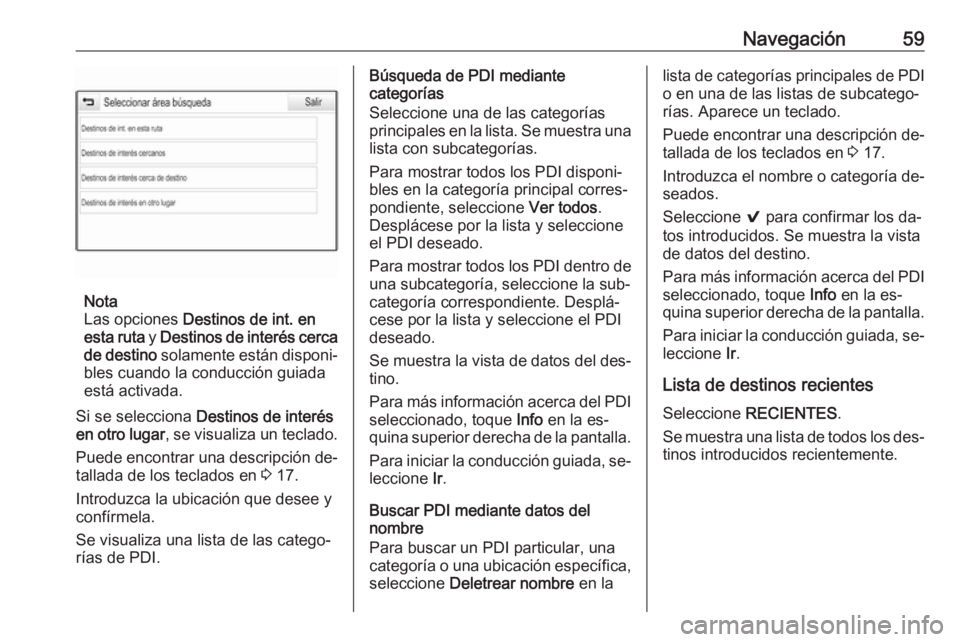
Navegación59
Nota
Las opciones Destinos de int. en
esta ruta y Destinos de interés cerca
de destino solamente están disponi‐
bles cuando la conducción guiada
está activada.
Si se selecciona Destinos de interés
en otro lugar , se visualiza un teclado.
Puede encontrar una descripción de‐ tallada de los teclados en 3 17.
Introduzca la ubicación que desee y confírmela.
Se visualiza una lista de las catego‐
rías de PDI.
Búsqueda de PDI mediante
categorías
Seleccione una de las categorías principales en la lista. Se muestra una
lista con subcategorías.
Para mostrar todos los PDI disponi‐
bles en la categoría principal corres‐
pondiente, seleccione Ver todos.
Desplácese por la lista y seleccione
el PDI deseado.
Para mostrar todos los PDI dentro de una subcategoría, seleccione la sub‐
categoría correspondiente. Desplá‐
cese por la lista y seleccione el PDI
deseado.
Se muestra la vista de datos del des‐
tino.
Para más información acerca del PDI
seleccionado, toque Info en la es‐
quina superior derecha de la pantalla.
Para iniciar la conducción guiada, se‐ leccione Ir.
Buscar PDI mediante datos del
nombre
Para buscar un PDI particular, una
categoría o una ubicación específica, seleccione Deletrear nombre en lalista de categorías principales de PDI
o en una de las listas de subcatego‐
rías. Aparece un teclado.
Puede encontrar una descripción de‐
tallada de los teclados en 3 17.
Introduzca el nombre o categoría de‐ seados.
Seleccione 9 para confirmar los da‐
tos introducidos. Se muestra la vista
de datos del destino.
Para más información acerca del PDI
seleccionado, toque Info en la es‐
quina superior derecha de la pantalla.
Para iniciar la conducción guiada, se‐ leccione Ir.
Lista de destinos recientes
Seleccione RECIENTES .
Se muestra una lista de todos los des‐ tinos introducidos recientemente.
Page 60 of 135
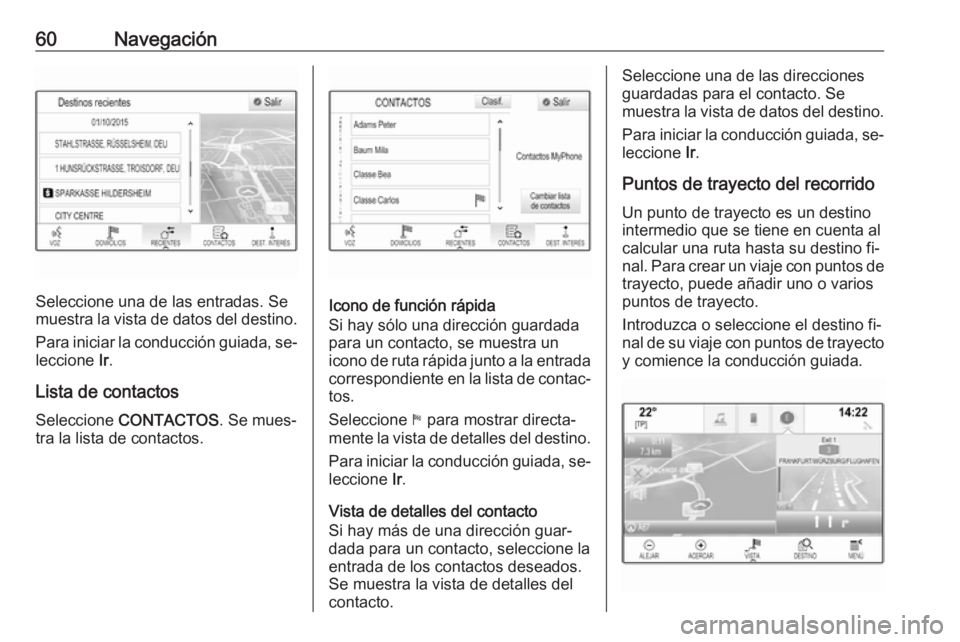
60Navegación
Seleccione una de las entradas. Se
muestra la vista de datos del destino.
Para iniciar la conducción guiada, se‐ leccione Ir.
Lista de contactos
Seleccione CONTACTOS . Se mues‐
tra la lista de contactos.Icono de función rápida
Si hay sólo una dirección guardada
para un contacto, se muestra un
icono de ruta rápida junto a la entrada
correspondiente en la lista de contac‐ tos.
Seleccione 1 para mostrar directa‐
mente la vista de detalles del destino.
Para iniciar la conducción guiada, se‐ leccione Ir.
Vista de detalles del contacto
Si hay más de una dirección guar‐ dada para un contacto, seleccione la
entrada de los contactos deseados.
Se muestra la vista de detalles del contacto.
Seleccione una de las direcciones
guardadas para el contacto. Se
muestra la vista de datos del destino.
Para iniciar la conducción guiada, se‐ leccione Ir.
Puntos de trayecto del recorrido
Un punto de trayecto es un destino
intermedio que se tiene en cuenta al
calcular una ruta hasta su destino fi‐
nal. Para crear un viaje con puntos de trayecto, puede añadir uno o varios
puntos de trayecto.
Introduzca o seleccione el destino fi‐
nal de su viaje con puntos de trayecto
y comience la conducción guiada.